win8怎样分屏|win8系统快速分屏的方法
发布时间:2017-03-16 14:53:33 浏览数:
win8新增了一项分屏操作,如果你屏幕分辨率能够支持可以进行分屏操作。下面就跟大家说说win8怎样分屏。
win8系统快速分屏的方法:
1、打开WIN8的开始菜单磁贴。
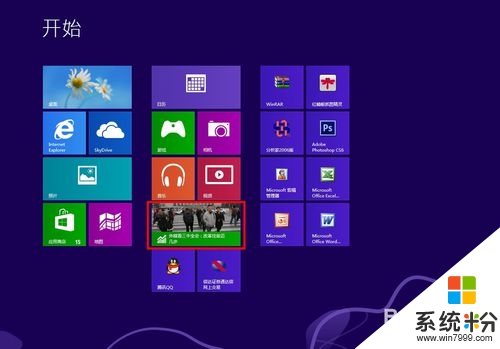
2、运行应用商店的项目。
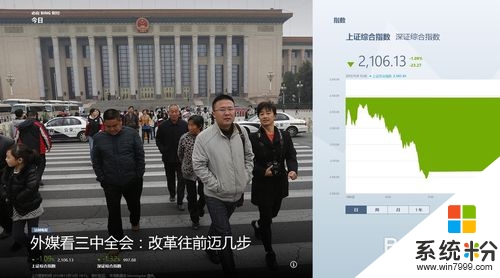
3、打开桌面。把鼠标移动到屏幕最上面,鼠标会变成一个手状,按左键向下拉,再向右拉。

4、把桌面拉到了屏幕的右边。(也可以向左拉)
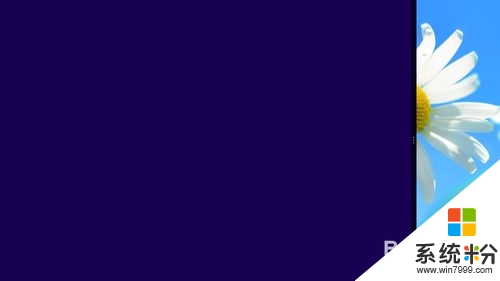
5、把鼠标移动到屏幕左上角,打开应用商店。
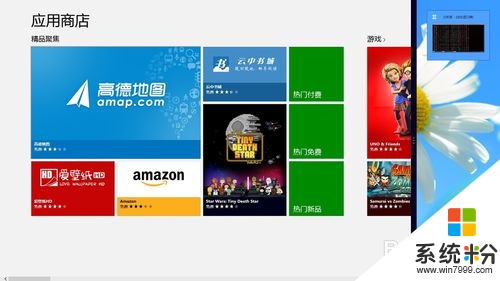
6、鼠标按住分屏中间的分界线,可以自由拉动。

7、可以运行桌面上的程序。
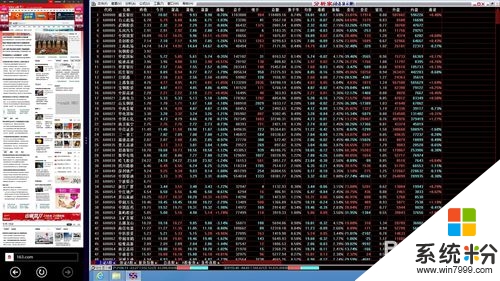
8、同时可以看一看新闻什么的。
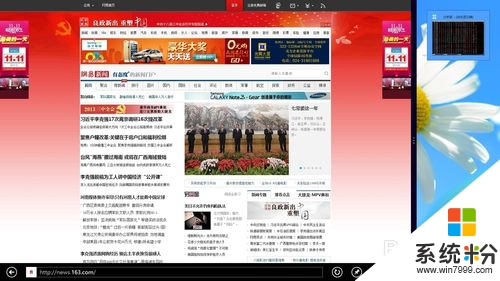
9、如果不想使用分屏了,直接拉到屏幕一边就可以。

【win8怎样分屏|】有遇到相同问题的用户,可以参照上述的教程来操作,想了解其他的ghost操作系统下载后使用技巧,或者是其他的电脑系统的问题,都欢迎上系统粉查看解决的方法。